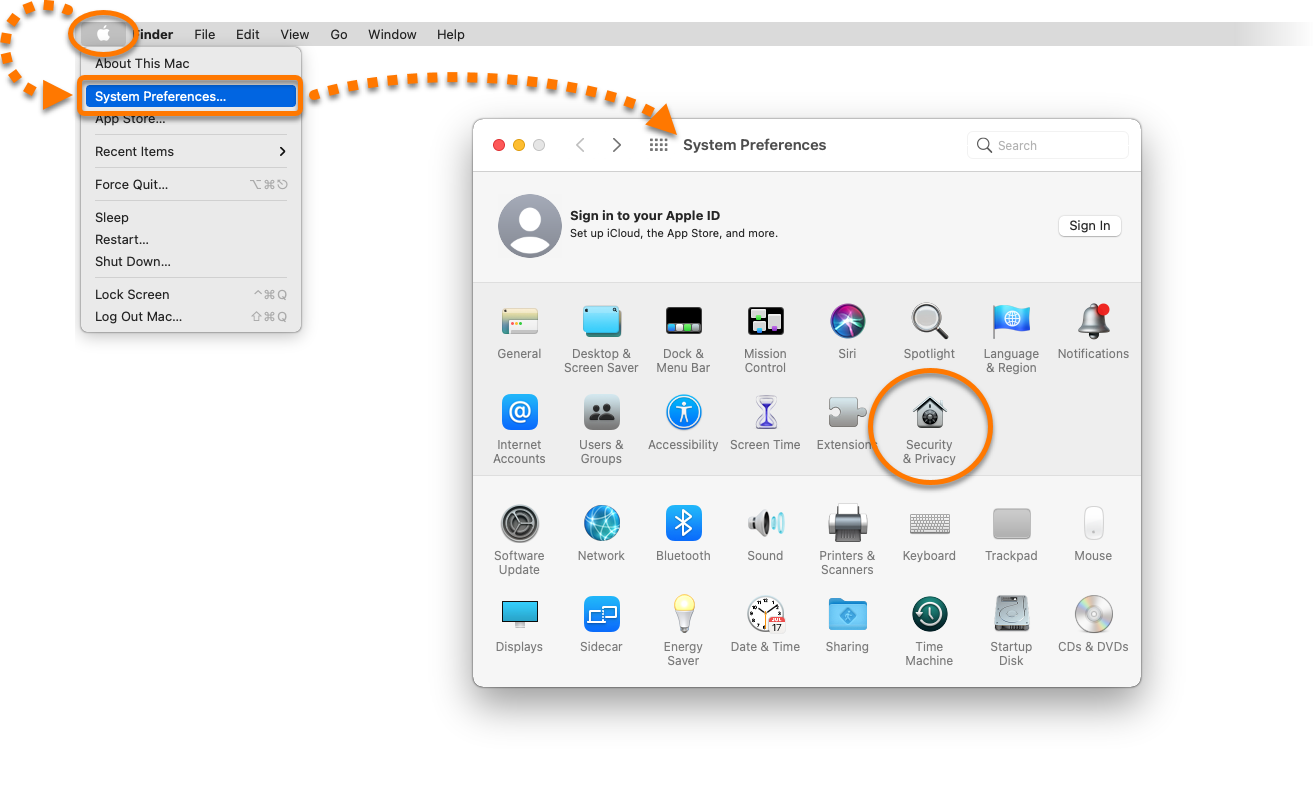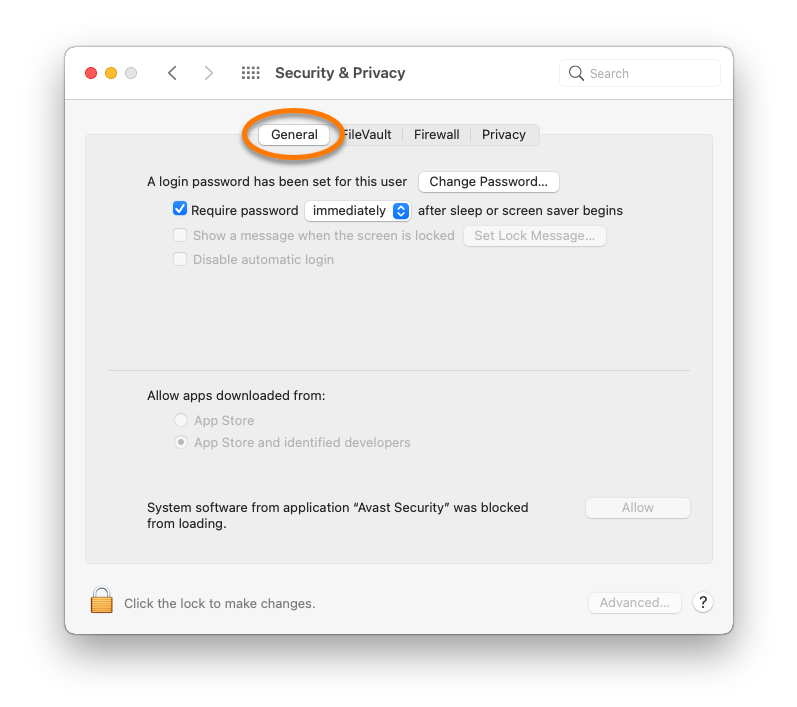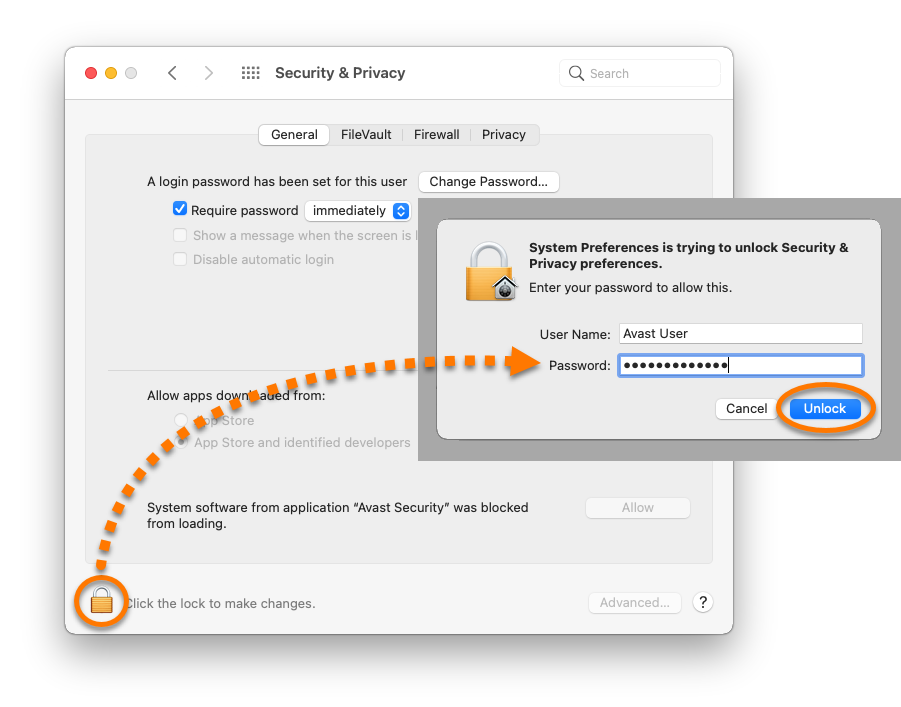macOS バージョン 10.13 以降では、サードパーティ製の新しいカーネル拡張機能を読み込む前に、ユーザーの許可が必要です。Avast One、アバスト セキュリティ、および アバスト プレミアム セキュリティ、は、リアルタイム保護機能にカーネル拡張を使用しています。お使いのシステムがアバスト製品で完全に保護されるようにするには、アバスト ソフトウェア拡張機能を手動で許可する必要があります。
アバスト ソフトウェア拡張機能を許可する
アバスト ワン、アバスト セキュリティ、またはアバスト プレミアム セキュリティをインストールまたはアップデートした後、「この Mac は完全に保護されていません」というステータス メッセージが表示される場合があります。これは、macOS によってアバスト ソフトウェア拡張機能がブロックされているため、メイン シールドが無効になっているためです。以下の GIF または手順に従って、アバスト ソフトウェア拡張機能を許可してください。
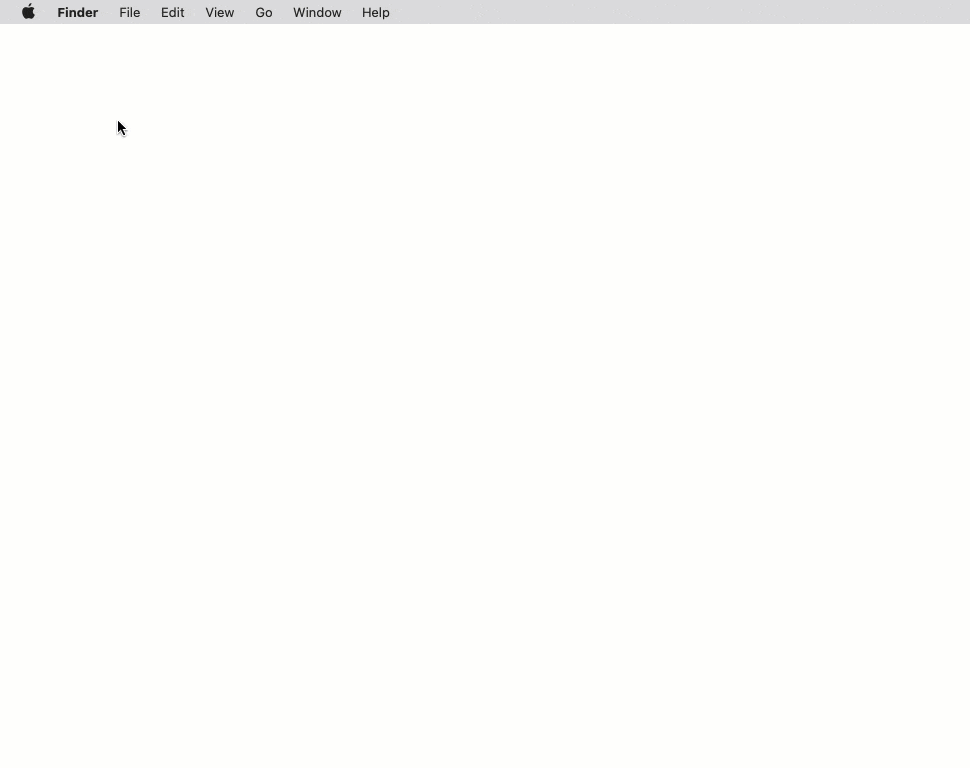
- メニュー バーの[
 Apple アイコン]をクリックし、[システム環境設定]を選択します。次に[セキュリティとプライバシー]をダブルクリックします。
Apple アイコン]をクリックし、[システム環境設定]を選択します。次に[セキュリティとプライバシー]をダブルクリックします。 
- [一般]タブが選択されていることを確認します。
- 設定がロックされている場合は、カギのアイコンをクリックし、Mac の起動時に使用したパスワードを入力して、[ロック解除]をクリックします。
- [許可]をクリックします。
アバスト ソフトウェア拡張機能が許可されました。[セキュリティとプライバシー]設定ウィンドウを閉じます。
トラブルシューティング
[許可]ボタンが動作しない場合、アバスト ソフトウェア拡張機能を許可するための詳細な手順については、次のビデオを参照してください。
- アバスト ワン 21.x Mac 版
- アバスト プレミアム セキュリティ 14.x 以降 Mac 版
- アバスト セキュリティ 12.9 以降 Mac 版
- Apple macOS 10.15.x(Catalina)
- Apple macOS 10.14.x(Mojave)
- Apple macOS 10.13.x(High Sierra)
アップデート日: 2022年06月02日